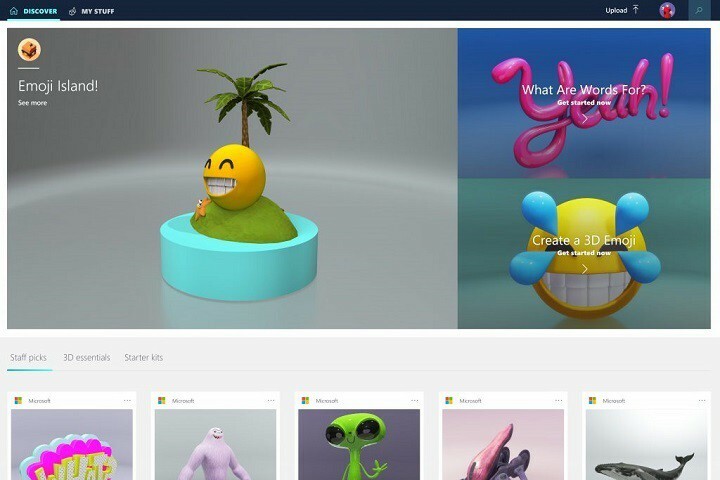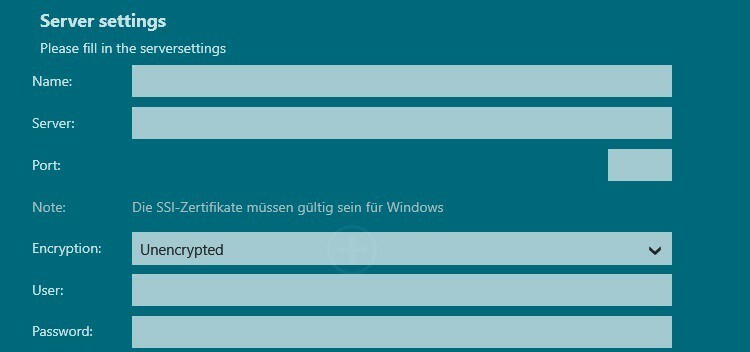- Si se pregunta cómo actualizar los controladores de las computadoras portátiles Acer Predator Helios 300, hay siete formas diferentes de lograr su objetivo.
- Puede actualizar los controladores de Acer Predator descargándolos manualmente de los sitios web de la empresa.
- Otros pueden preferir actualizar los controladores Acer Predator Helios 300 con software de terceros.

XINSTALAR HACIENDO CLIC EN EL ARCHIVO DE DESCARGA
PATROCINADO
- Descarga Fortect e instálalo en tu PC.
- Inicia el proceso de escaneo de la herramienta para buscar archivos corruptos que son la fuente de tu problema.
- Haz clic con el botón derecho en Iniciar reparación para que la herramienta pueda comenzar el algoritmo de reparación
- Fortect ha sido descargado por 0 lectores este mes, con una calificación de 4.3 en TrustPilot.
Lanzado originalmente en 2017, el Predator Helios 300 es un portátil para juegos de gran valor que Acer actualiza con nuevos modelos.
Para garantizar el mejor rendimiento en juegos de Helios 300, al menos debe mantener actualizados sus gráficos, sonido, compatibilidad con juegos (Visual C++ y NET Framework) y controladores de dispositivos de rojo.
¿Cómo actualizo los controladores para Acer Helios 300?
Hay varias formas de actualizar los controladores de dispositivo para un Acer Predator Helios 300 y cualquier otra PC con Windows 10.
Helios 300 también viene con algunas aplicaciones preinstaladas para que pueda actualizar sus controladores de dispositivo. Puede actualizar los controladores de una computadora portátil Predator Helios 300 de seis maneras diferentes.
Esta guía lo ayudará a obtener los controladores Acer Predator Helios 300 para todos los modelos, incluidos PH315-51, N17C1, y cómo realizar una actualización de controladores.
¿Cómo instalar los controladores en Acer Predator Helios 300?
- ¿Cómo actualizo los controladores para Acer Helios 300?
- ¿Cómo instalar los controladores en Acer Predator Helios 300?
- 1. Actualice manualmente los controladores para Helios 300
- 2. Actualice los controladores a través del Administrador de dispositivos
- 3. Busque las actualizaciones de Windows 10
- 4. Utilice el software de actualización de controladores
- 5. Actualice los controladores con Acer Care Center
- 6. Actualice los controladores de NVIDIA con GeForce Experience
- 7. Actualice los controladores Acer Predator 300 a través del BIOS
1. Actualice manualmente los controladores para Helios 300
Puedes usar el sitio oficial para obtener manualmente los controladores Acer Predator Helios 300 manualmente. Descargar controladores del sitio web del fabricante asegura que éstos estén actualizados y sean completamente seguros de usar.
1. Primero, abre la herramienta de búsqueda de Windows 10 haciendo clic en la lupa que se encuentra en la barra de tareas.
2. escribe información del sistema en el cuadro de búsqueda.
3. Da clic en el resultado sistema para abrir el subprograma de Panel de Control que se muestra inmediatamente debajo.
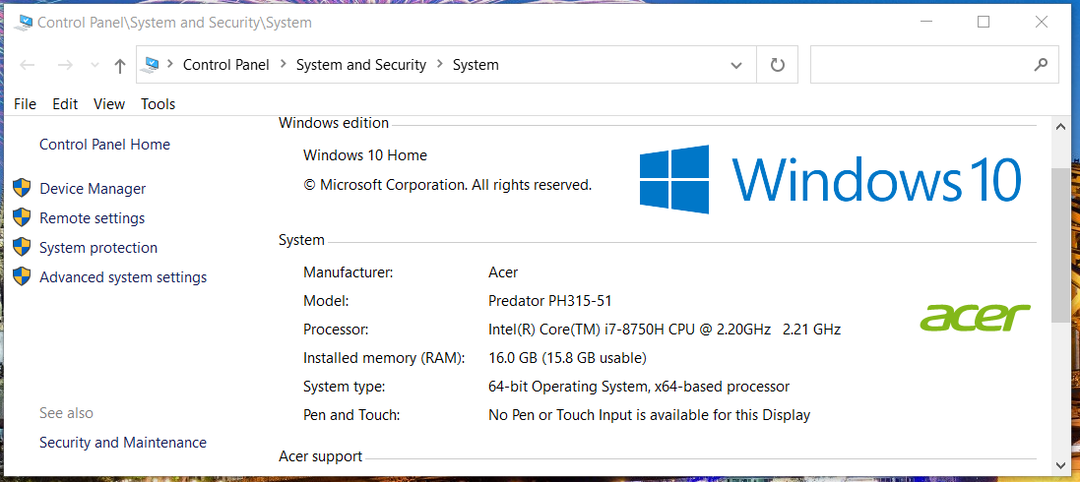
4. Toma nota de los detalles del modelo de sistema para tu PC (debería ser algo como Predator PH315-51).
5. Abre el sitio web de Acer en tu navegador.
6. Haz clic en la liga Controladores y Manuales que se encuentra en la parte inferior de la página para acceder a la sección de descarga de controladores Acer.
7. En el cuadro de texto de número de serie del dispositivo, ingresa el modelo Helios 300 que anotaste del Panel de Control de Sistema.
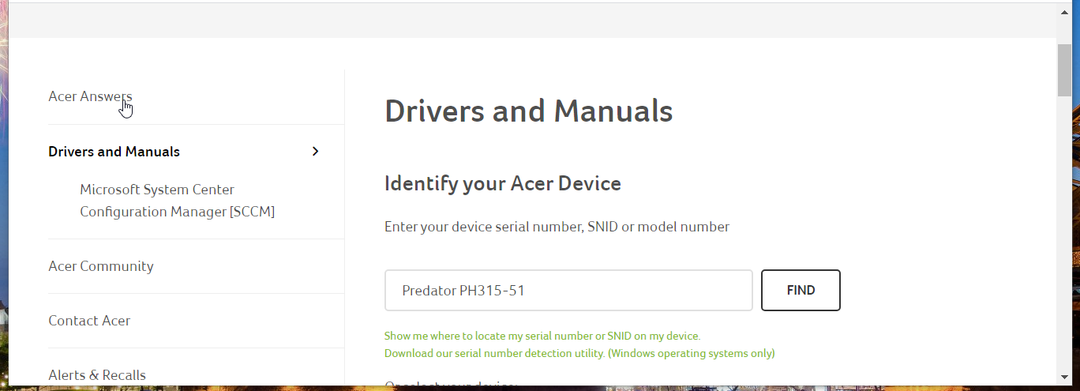
8. Presiona el botón Buscar para abrir la página Controladores y Manuales Para tu portátil Predator Helios 300.
9. Da clic en la liga Todos.
10. Haz clic en Controlador para ampliar la lista de controladores que puedes descargar del sitio web de Acer.
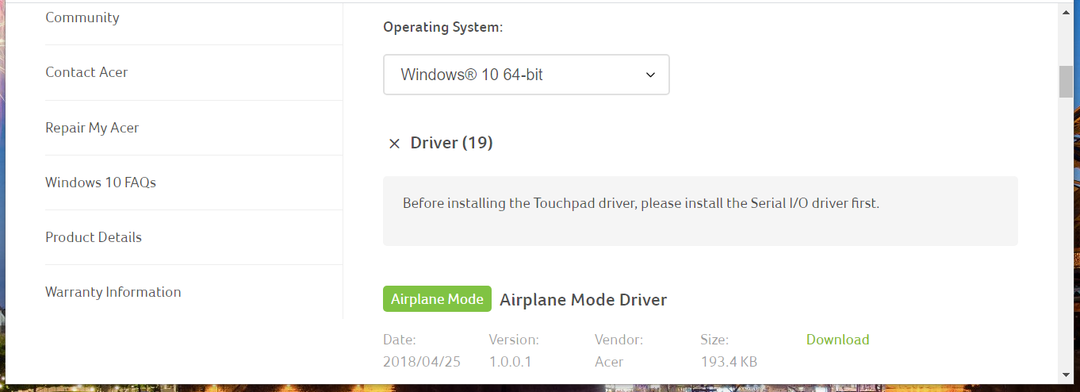
Consejo de expertos:
PATROCINADO
Los controladores obsoletos son la principal causa de errores y problemas del sistema. Si algunos de tus controladores están ausentes o necesitan actualización, una herramienta automatizada como Actualizador de controladores OutByte Puede resolver estos problemas con solo un par de clics. Además es ligero para tu sistema.
11. Presiona la liga Descargar.
12. Abra el archivo y siga las instrucciones para instalar el controlador Acer Predator Helios 300.
El sitio web de Acer no incluye todos los controladores de dispositivos para Predator Helios 300. También deberás descargar controladores de otros sitios web de la compañía, como NVIDIA e Intel, para ciertos dispositivos de PC.
También puedes buscar en Google consultas como controladores Acer Windows 10 y controladores Acer Predator. Helios 300 Windows 11, pero no recomendamos descargar los controladores de sitios web o fuentes desconocidos.
Busque las secciones de descarga en los sitios web de los fabricantes de dispositivos para descargar los controladores más recientes.
2. Actualice los controladores a través del Administrador de dispositivos
- Haga clic con el botón derecho en el botón Inicio para seleccionar Administrador de dispositivos en el menú de WinX.
- Luego haga doble clic en una categoría de dispositivo para la que desea actualizar los controladores.
- Haga clic con el botón derecho en un dispositivo de la lista y seleccione la opción Actualizar controlador para abrir la ventana en la instantánea directamente debajo.
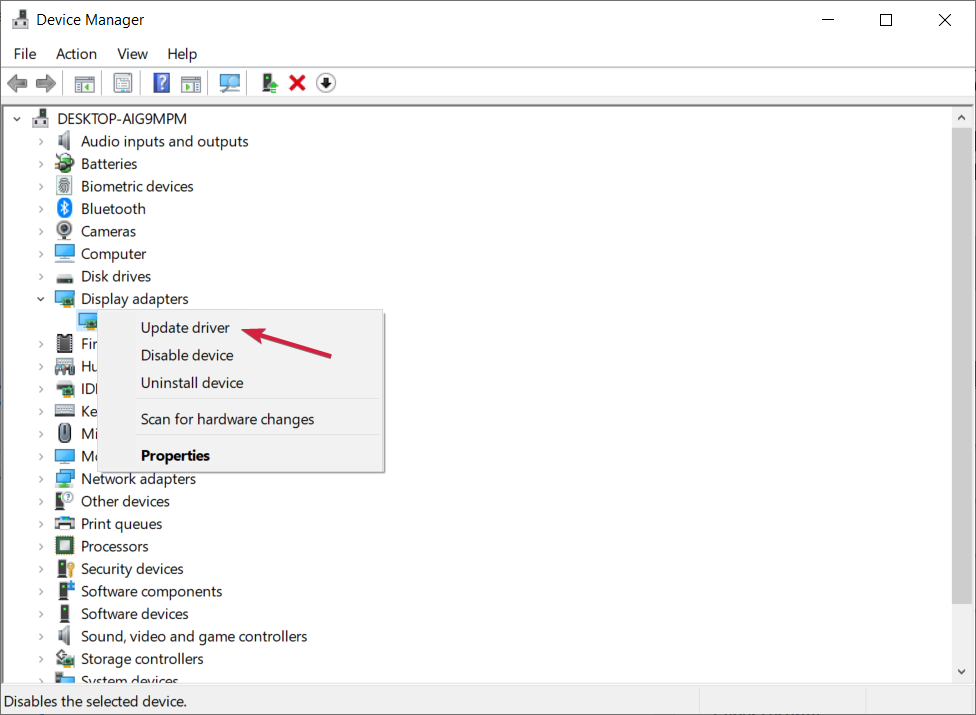
- Seleccione la opción Buscar controladores automáticamente en la ventana. Windows instalará un controlador más nuevo para el dispositivo seleccionado si su búsqueda descubre uno.
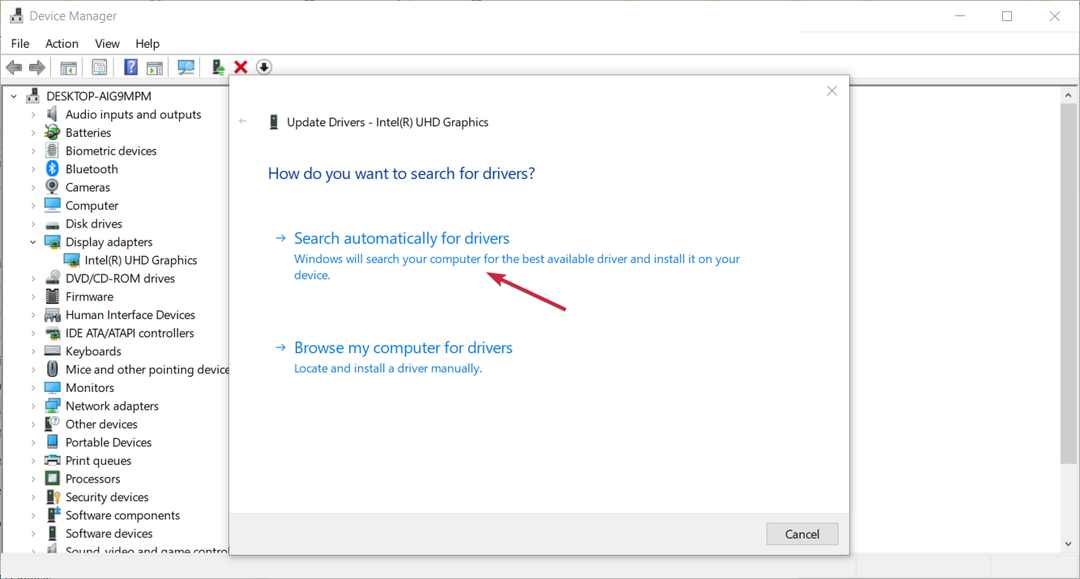
3. Busque las actualizaciones de Windows 10
- primero abra configuración haciendo clic en el botón de engranaje en el lado izquierdo del menú Inicio de Windows 10.
- Seleccione Actualización y seguridad para abrir una pestaña Actualización de Windows es configuración.
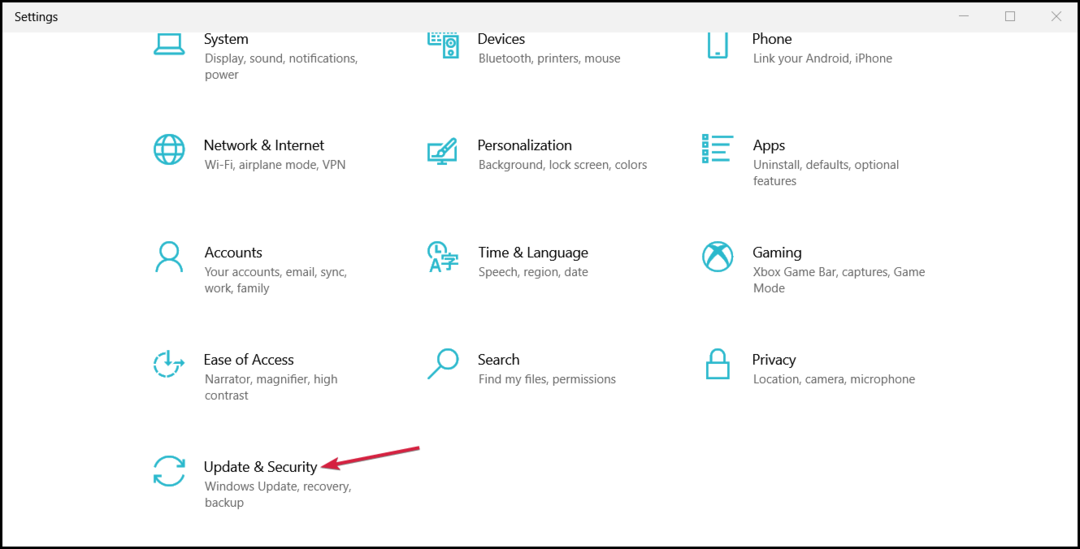
- Haga clic en Buscar actualizaciones para buscar actualizaciones de parches disponibles. Seleccione para descargar e instalar cualquier actualización de parche disponible.
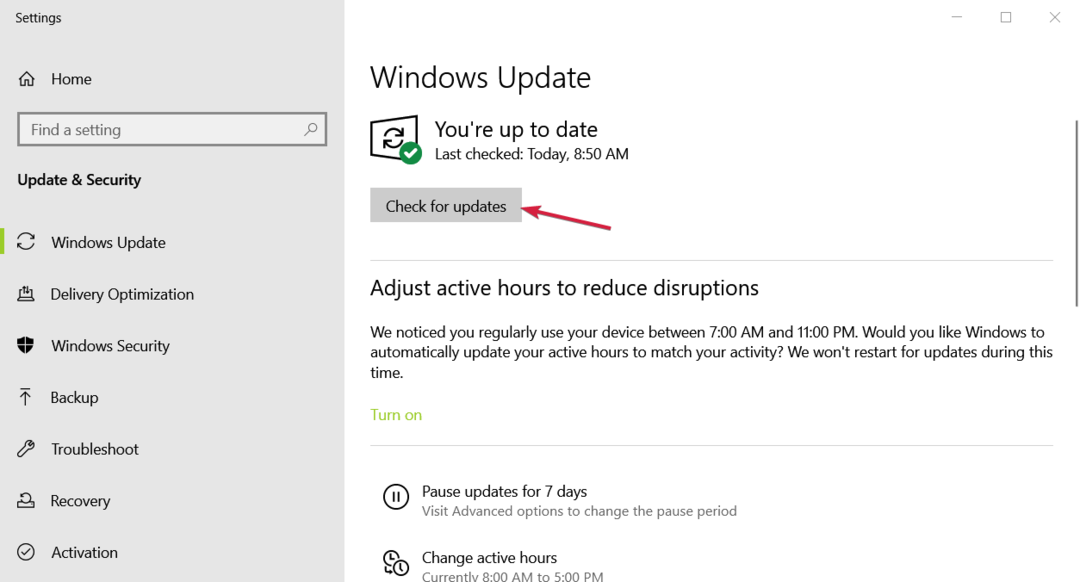
- Además, haga clic en la opción Ver actualizaciones opcionales dentro de la pestaña Actualización de Windows para abrir la ventana que se muestra directamente a continuación.
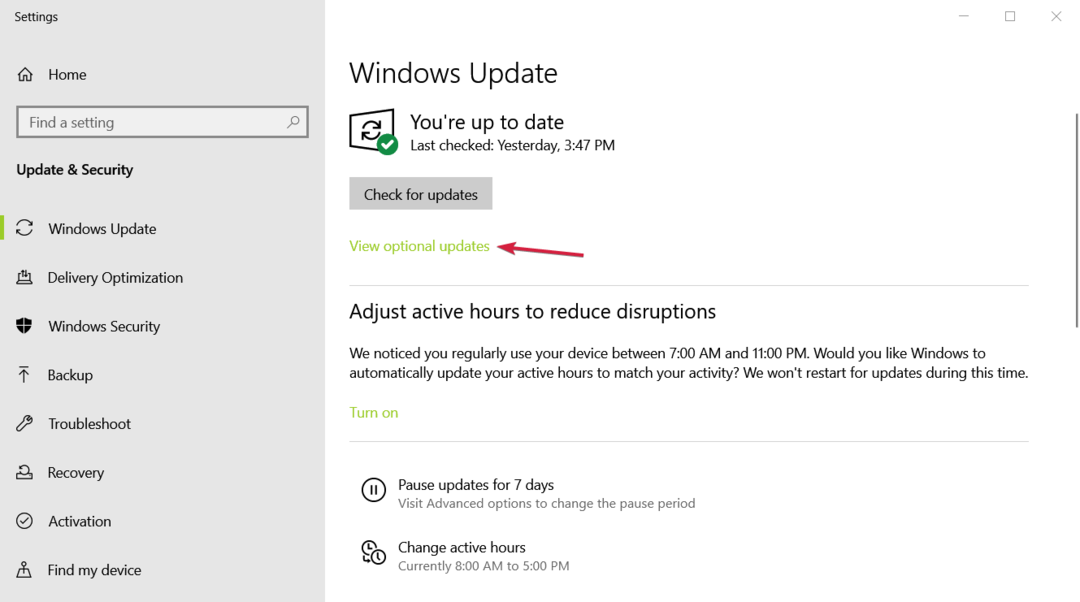
- Haga clic en Actualizaciones de controladores para ver una lista de controladores de dispositivos que puede elegir instalar.
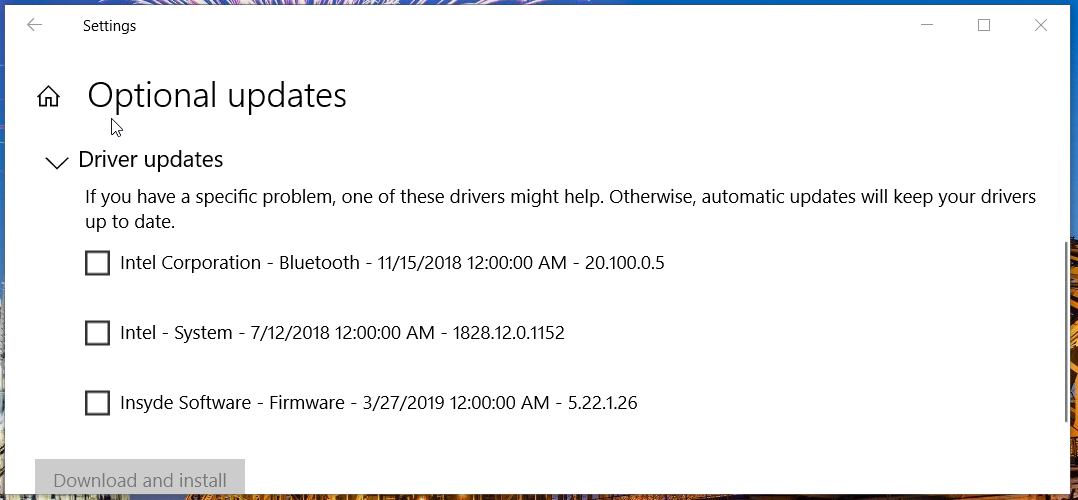
- Seleccione las casillas de verificación de los controladores y haga clic en el botón Descargar e instalar.
- Microsoft ha bloqueado macros porque la fuente no es de confianza
- 4 Métodos Efectivos: Cómo Verificar los Registros de Pantalla Azul
- Solución: Error al escribir nuevo contenido del valor [Regedit]
4. Utilice el software de actualización de controladores
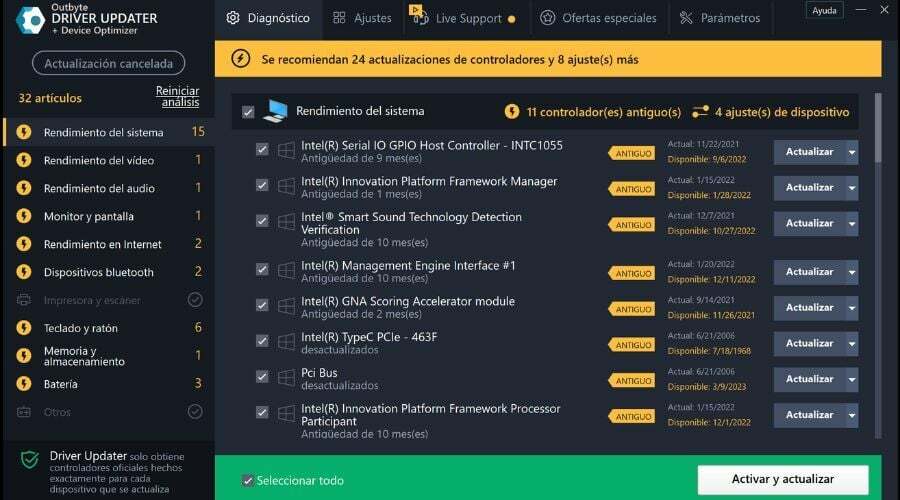
Actualizar los controladores con el software de actualización de controladores es el método más sencillo.
Una utilidad de actualización de controladores escaneará su computadora portátil Helios 300 y enumerará todos sus dispositivos con controladores obsoletos o defectuosos. Luego, puede seleccionar actualizar los controladores para dispositivos específicos o para todos los dispositivos enumerados automáticamente.
Algunos de los errores más comunes de Windows son el resultado de controladores antiguos o incompatibles. Un sistema no actualizado puede provocar retrasos, errores de sistema o, incluso, BSoD.
Para evitar este tipo de problemas, puedes usar una herramienta automática que encuentra, descargar e instalar la versión correcta del controlador en tu computadora con solo unos cuantos clics. Te recomendamos Actualizador de controladores Outbyte.
Esto es lo que debes hacer:
- Descargue e instale el actualizador de controladores Outbyte.
- Abra el software.
- Espere a que detecte todos los controladores dañados.
- Outbyte te mostrará entonces todos los controladores que tienen problemas; tú solo tienes que seleccionar los que quieres reparar.
- Espera a que la aplicación descargue e instale los nuevos controladores.
- reinicia tu PC para que se apliquen los cambios.
5. Actualice los controladores con Acer Care Center
- Centro de atención Acer es una aplicación preinstalada en las computadoras portátiles Predator Helios 300 con la que puede actualizar los controladores. Para encontrar esa aplicación, haga clic en el botón Inicio de Windows 10.
- Luego haga clic en Centro de cuidados en la lista de aplicaciones del menú Inicio.

- Haga clic en el cuadro Actualizar para abrir la utilidad que se muestra directamente a continuación.
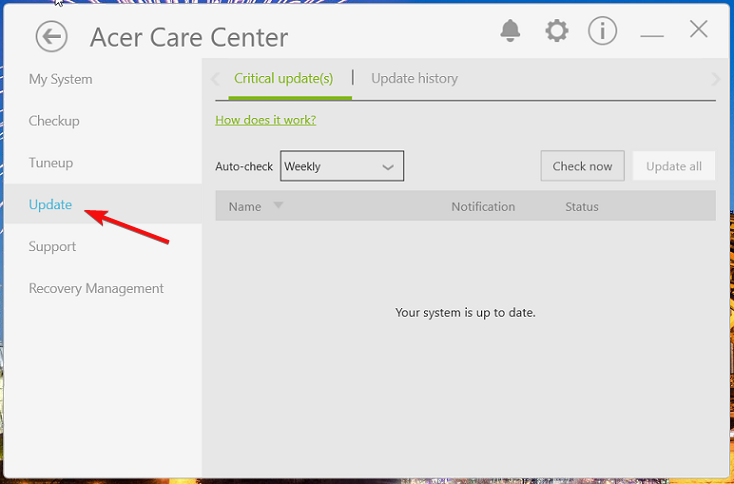
- Pulse el botón Comprobar ahora.
- A partir de entonces, haga clic en Actualizar todo para instalar las actualizaciones disponibles.
6. Actualice los controladores de NVIDIA con GeForce Experience
- GeForce Experience es otra aplicación preinstalada en las PC Predator Helios 300, que es ideal para actualizar los controladores de dispositivos de GPU NVIDIA. Puede abrir esa aplicación haciendo clic en la carpeta NVIDIA Corporation y GeForce Experience en el menú inicio.

- Presiona el botón Comenzar Dentro de la ventana GeForce Experience.
- Luego haga clic en el botón Iniciar sesión con NVIDIA.
- Si no tiene una cuenta de NVIDIA, deberá hacer clic en la opción Crear cuenta para configurar una.
- Ingrese su dirección de correo electrónico y la contraseña de la cuenta de NVIDIA en los cuadros requeridos y haga clic en el botón Iniciar sesión.
- Haz clic en Controladores cerca de la parte superior izquierda de la ventana Experiencia GeForce.

- Presione el botón Descargar para obtener un controlador GeForce GameReady disponible.
- Por último, selecciona la opción Instalación Express.
Solo puedes actualizar los controladores de dispositivos NVIDIA con GeForce Experience.
7. Actualice los controladores Acer Predator 300 a través del BIOS
- En primer lugar, debe acceder al BIOS de su dispositivo Acer. Para hacerlo, presione la tecla F2 Tan pronto como aparecerá el logotipo de la pantalla.
- Luego, verifique el modelo de su PC y la versión del BIOS. (También preparamos instrucciones detalladas en caso de que necesite ayuda para verificar la versión del BIOS en su PC con Windows 10).
- Vaya al sitio web de Acer y selecciona Soporte, luego Controladores y manuales.

- Asegúrese de completar sus especificaciones del paso anterior y expanda la sección. BIOS/Firmware.
-
descargar El archivo BIOS o UEFI más reciente disponible.

- Descomprímalo y cópielo en una unidad flash USB (tenga en cuenta que no debe contener ningún otro archivo).
- Inserte la unidad USB en su dispositivo, reinícielo e ingrese al BIOS, donde utilizará los menús para realizar la actualización.
Como probablemente sepa, actualizar su BIOS no es una acción que deba realizarse con frecuencia, especialmente porque Windows también puede actualizar el BIOS si hay versiones disponibles más nuevas con mejoras significativos.
Si bien el menú y las opciones pueden ser diferentes según el modelo de su PC, la placa base y el conjunto de chips, puede seguir estas pautas generales para actualizar fácilmente su BIOS.
Por lo tanto, puede actualizar los controladores de dispositivo de Predator Helios 300 de la misma manera que cualquier otra PC con Windows 10. Sin embargo, algunas de las aplicaciones que vienen con las PC Acer Predator brindan opciones adicionales para actualizar los controladores.
Seleccione el método de actualización del controlador que más le convenga y haganos saber su elección en el área de comentarios a continuación.
¿Todavía estás experimentando problemas? Resuelvelos con esta herramienta:
PATROCINADO
Algunos problemas relacionados con los controladores pueden resolverse más rápidamente utilizando una solución de controladores personalizados. Si aún tienes problemas con tus controladores, simplemente instala Actualizador de controladores OutByte y ponlo en funcionamiento de inmediato. ¡Deja que actualices todos los controladores y solucione otros problemas en tu PC en poco tiempo!